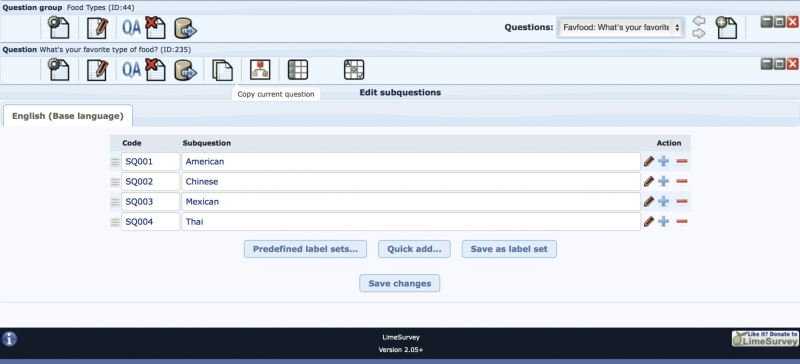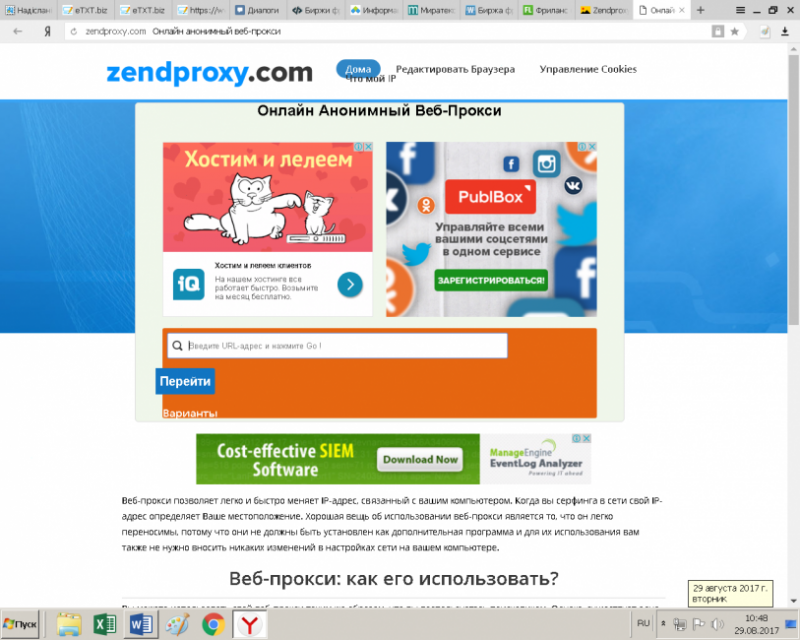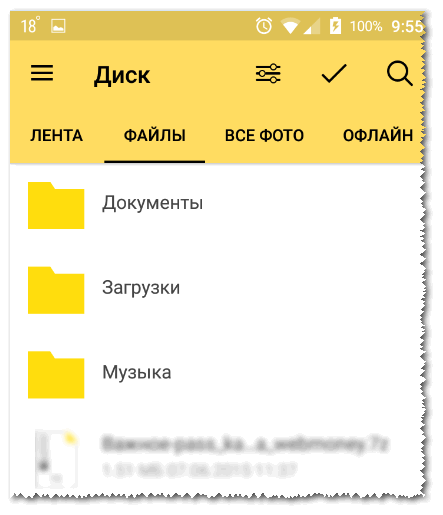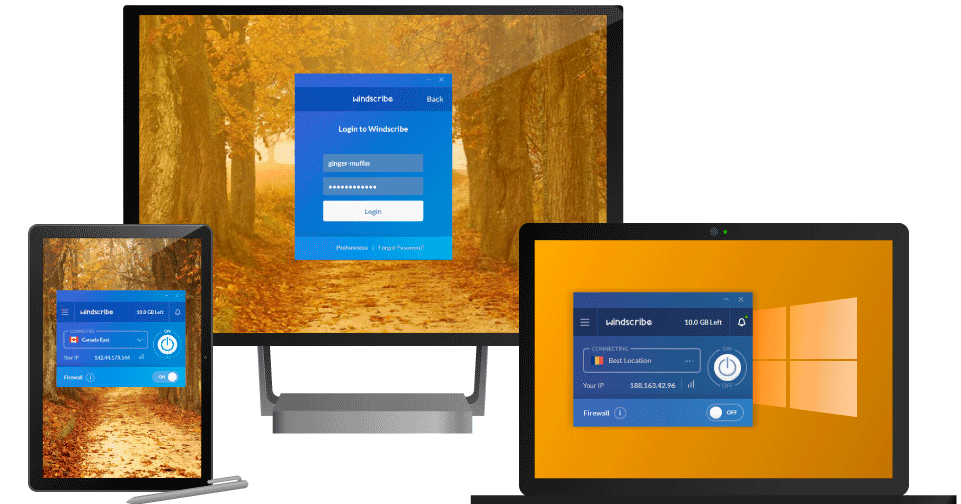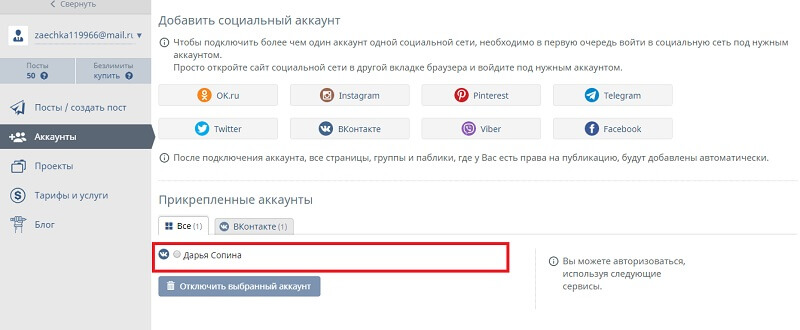7 действительно лучших бесплатных онлайн антивирусных сканеров 2020
Содержание:
- Онлайн проверка на вирусы отдельных программ и файлов
- Лучшие онлайн-антивирусы
- Обследование файлов и ссылок
- Виды антивирусных программ
- О сервисе VirusTotal
- Чем можно быстро проверить компьютер на рекламу, вирусы и угрозы
- Norton 360 Deluxe
- Не инициализируется жесткий диск: находим причины и устраняем проблему
- Пошаговая настройка прокси в Proxy Switcher
- Прочие портативные антивирусы (Portable)
- Краткое руководство для новичка: «Как установить программное обеспечение»
- Проверяем Виндовс 10 на ошибки
- Рейтинг
- ЛУЧШИЕ АНТИВИРУСНЫЕ СКАНЕРЫ ДЛЯ WINDOWS
- Выводы
Онлайн проверка на вирусы отдельных программ и файлов
Существует несколько популярных онлайн-сервисов, позволяющих загрузить подозрительный файл и получить отчет о том, содержит ли он вирусы или другие угрозы.
VirusTotal
VirusTotal — один из самых известных и популярных сервисов для онлайн проверки файлов на вирусы. Всё что требуется для проверки файла программы (или другого файла, но не архива rar — такие файлы предварительно распакуйте) — это выполнить следующие шаги:
- Зайдите на сайт https://www.virustotal.com/
- Перетащите файл для проверки мышью на окно с открытым сайтом, либо нажмите кнопку «Choose File» и укажите файл на вашем компьютере.
- Дождитесь завершения проверки файла на вирусы.
- Также вы можете проверить на вирусы адрес в интернете, вставив его на вкладке URL.
Примечание: недавно произошло обновление интерфейса VirusTotal и русский язык интерфейса с главной страницы исчез. Но, предполагаю, перевод появится.
VirusTotal примечателен тем, что выполняет проверку с использованием сразу многих антивирусных «движков», то есть в отчете вы получаете общую картину, составленную различными известными и не очень антивирусами. При этом учитывайте следующие моменты:
- Единичные обнаружения обычно говорят о ложном срабатывании.
- Программы для удаленного доступа к компьютеру, утилиты для настройки и оптимизации ПК (твикеры) часто показывают значительное количество обнаружений: в этом случае нужно изучать тексты результатов. Обычно они сообщают о том, что это RiskWare — программное обеспечение с потенциально опасными возможностями (а любые программы для удаленного управления компьютером или глубокого изменения функционирования Windows можно отнести к таковым).
- Помимо результатов теста для хорошо известных файлов вы также увидите мнение сообщества в правом верхнем углу (Community Score) и на вкладке «Community». С ним также можно ознакомиться, если у вас есть сомнения.
Дополнительная возможность — официальное расширение VirusTotal для браузера, позволяющее проверить файлы на вирусы без их загрузки на компьютер.
Kaspersky Threat Intelligence Portal
Ранее сервис Касперского для онлайн проверки файлов на вирусы назывался Virusdesk, теперь — Kaspersky Threat Intelligence Portal, главная страница которого: https://opentip.kaspersky.com/ а варианта на русском языке пока не появилось.
Суть использования та же самая, что и в случае с VirusTotal:
- Либо переносим файл мышью, либо загружаем с компьютера, нажав кнопку «Browse», нажимаем кнопку «Analyze».
- В результате сервис покажет, является ли файл чистым с точки зрения Касперского (о том, что файл чистый будет сообщать надпись «Clean» под контрольной суммой SHA-25 для загруженного файла.
- Также на главной странице сервиса вы можете ввести хэш (контрольную сумму файла) или адрес сайта и нажать кнопку «Look up» для быстрой проверки.
Онлайн проверка программы или файла на вирусы в Dr.Web
У Dr.Web также есть собственный сервис онлайн-проверки файлов на вирусы и другие угрозы, доступный на сайте https://online.drweb.com/result2/
Использование, пожалуй, проще чем любых других аналогичных сервисов: загружаем файл в единственное поле в центре окна браузера, сканируем, получаем краткий результат на русском языке.
Hybrid Analysis
Недостаток двух перечисленных методов проверки — их ограниченность единственным антивирусом, выполняющим проверку. VirusTotal лишен этого недостатка, но если вас интересуют еще более мощные средства онлайн проверки на вирусы, рекомендую познакомиться с Hybrid Analysis.
На первый взгляд, сервис мало чем отличается, но в ходе проверки вы сможете выбрать виртуальную машину, на которой будет запущен ваш подозрительный файл и получить очень подробные и удобные для изучения отчеты о проведенном анализе. Отдельная инструкция по использованию сервиса: Онлайн проверка на вирусы в Hybrid Analysis.
Онлайн-сканер Nano Antivirus
На официальном сайте Nano Antivirus https://www.nanoav.ru/ в разделе «Сервисы» присутствует онлайн-сканер для проверки программ и других файлов на вирусы.
О качестве проверки выводов сделать не могу, результата не дождался. И еще один нюанс —ограничение размера загружаемого для проверки файла всего 20 Мб.
Лучшие онлайн-антивирусы
Для проверки всей системы
ESET’s Free Online Scanner
Работа сканера ESET’s Free Online Scanner
Очень мощный и простой сканер от небезызвестной компании ESET. Предназначен не только для удаления классических вирусов, но и потенциально опасного ПО.
F-Secure Online Scanner
F-Secure — вредоносные элементы не найдены
Довольно известный антивирус за рубежом. Для запуска сканирования системы, достаточно скачать и запустить файл размером в 512 КБ! Затем ваша система и память будут автоматически проверены и очищены от вредоносных элементов.
Утилита работает полностью в автоматическом режиме! На мой взгляд, одно из самых быстрых средств проверки ПК: от момента перехода на сайт разработчика, до начала проверки — потребуется не более 10-ка секунд!
HouseCall: Free Online Virus Scan
HouseCall — процесс сканирования системы
Продукт от известнейшего производителя Trend Micro. Позволяет быстро проверить любые диски, флешки, систему, память и т.д. на наличие вредоносных элементов: вирусов, троянов, рекламное ПО.
В настройках можно задать конкретный диск для проверки. Программа после сканирования и очистки вашей системы, полностью автоматически «сворачивается» и не оставляет никаких следов в Windows (что радует). Отмечу очень хорошую эффективность данной утилиты, однозначно рекомендую!
McAfee Security Scan Plus
McAfee — сканирование системы
Очень неплохой продукт от именитого производителя. Позволяет в считанные секунды запустить антивирусную проверку компьютера на наличие вредоносного ПО.
Кроме этого, программа проверит вашу текущую безопасность и сообщит о том, есть ли проблема с вашим текущим антивирусом, правильно ли настроено обновление баз, параметры брандмауэра и пр.
Microsoft Safety Scanner
Выполняется быстрая проверка компьютера в Microsoft Safety Scanner
Это средство по борьбе с вирусами от самой Microsoft. Представляет из себя автономный антивирус. Если у вас есть подозрение на заражение ПК — просто загрузите данное средство и запустите проверку.
Работает оно автономно, подключение к интернету не требуется (однако отмечу, что весит файл программы более 100 МБ! К тому же, через 10 дней необходимо скачивать средство заново, т.к. обновление баз автоматически не предусмотрено).
Для проверки отдельных файлов и URL-адресов
Virustotal
Главное окно Virustotal
Один из самых известных сервисов для быстрой онлайн проверки ссылок и файлов. Самая главная особенность сервиса: проверка ведется сразу десятками антивирусов: AVAST, AVG, AhnLab, Baidu, BitDefender и др. известными продуктами.
Одновременная проверка сразу десятками антивирусов
Максимальный размер загружаемых файлов составляет на сегодняшний день 128 МБ!
Dr.Web Online
Забавные названия у Dr.Web онлайн-антивируса
Онлайн проверка на вирусы подозрительных URL-адресов и файлов продуктом от компании Dr.Web. Кроме этого, доступны специальные расширения для браузеров, которые вовремя вам просигнализируют об опасности в сети.
Отмечу, что в разделе «Файлопатолог» (см. скрин выше), кроме проверки конкретного файла, вы можете загрузить бесплатную лечащую утилиту CureIt! (она легко и быстро может проверить всю вашу систему. Не конфликтует с классическим антивирусом, можно использовать как дополнение к нему).
VirSCAN.org
Главное окно VirSCAN
Онлайн-сервис по безопасности, на котором можно проверить файл сразу несколькими антивирусами: AhnLab, Antiy AVL SDK, Avast, Baidu, Clamav, BitDefender и многими другими (на главной странице сайта указываются все антивирусы, участвующие в проверке, а также актуальную базу обновления).
Максимальный размер загружаемого файла: 20 МБ. Также сервис поддерживает сканирование файлов в архиве в форматах RAR и ZIP. Сервис поддерживает русский язык (необходимо указать в настройках в правом верхнем углу).
Jotti
Эффективная онлайн проверка в Jotti
Jotti — это бесплатный облачный сканер файлов. Позволяет за считанные секунды прогнать файл по базам самых популярных антивирусов: Ad-Aware, eScan, AVG, Dr.Web, Avast, ESET, Kaspersky, VBA32 и др. Очень выручает в тех случаях, когда имеете дело с подозрительными файлами.
Результаты проверки
PS
В рамках этой статьи не могу не порекомендовать специальные утилиты для удаления рекламного и вредоносного ПО, которое не видят обычные антивирусы.
приветствуются (комментарии открыты).
А у меня пока всё, всем удачи!
Первая публикация: 18.04.2018
Корректировка: 20.10.2020
Обследование файлов и ссылок
Ресурс от Google помогает проверить файл на вирусы онлайн. Размер загружаемого архива не должен превышать 128 Мб. Сервис отличает большое количество одновременно используемых антивирусных баз – 65 штук, включая базы гигантов ESET, Kaspersky, Dr.Web. Все они постоянно обновляются, поэтому способы обнаружить практически любую проблему.
Как проверить сайт на вирусы: на странице ресурса переключитесь на вкладку «URL-адрес» и запустите процесс. В конце вы увидите подробный отчет от каждой из баз.
Проверка файла на вирусы без установки доступна на ресурсе . Интерфейс крайне минималистичный – поле для выбора файла и кнопка «Проверить». Внизу есть ссылка, которая позволяет переключиться на сканирование сайта по URL-адресу.
Размер каждого файла для диагностики не должен быть больше 10 Мб.
Проверка файлов и сайта на вирусы реализована на . Вы можете перетащить файл прямо в окно браузера с компьютера или мобильника, прикрепить архив или вставить ссылку. Размер архива не должен быть больше 50 Мб.
Файлы проверяются по основным антивирусным базам Kaspersky, в конце выдается подробная информация по содержанию и сообщается о наличии угроз: заражен, подозрителен или безопасен. Статус «Подозрителен» означает возможную угрозу, не распознанную по базам – он часто присваивается взломанным программам. Лечение не производится.
Чтобы проверить ссылку, сервис ищет ее в своей базе репутаций. Значение «неизвестная» говорит, что система не нашла достаточно сведений, чтобы точно определиться с репутацией вставленного адреса. Проверка не затрагивает содержимое сайта и перекрестные ссылки с него на другие ресурсы.
Бразильский сервис предоставляет сразу несколько возможностей сканирования – онлайн-проверка ПК с помощью загрузки утилиты, диагностика отдельных файлов и приложение для Андроид. Если вы не знали, как проверить телефон на вирусы – скачайте из Google Play программу .
Сервис отличается возможностями – в работе он использует целых 80 антивирусных баз, максимальный размер архива для загрузки – солидные 300 Мб. Файлы можно открывать с любого устройства – ПК, ноутбука или телефона, сканирование занимает не более 2 минут.
В конце выводится общий результат без расшифровки, поэтому сравнить эффективность используемых баз через Virusimmune не получится.
Еще один способ, как проверить Андроид на вирусы – воспользоваться . Сервис анализирует только приложения для Android в формате APK.
Если вы скачали установочный файл из неизвестного источника, перед установкой проверьте его сервисом. Он поможет распознать вредоносный софт и избежать заражения смарфтона.
Виды антивирусных программ
Для защиты компьютера используются специальные антивирусные программы, препятствующие попаданию вредоносного софта в файловую систему устройства, а также его лечения в случае обнаружения вирусов.
Условно все антивирусное ПО можно разделить на две категории:
- Традиционные антивирусы. Постоянно действующие приложения, которые устанавливаются на компьютерное устройство для проверки трафика входящего интернет-потока на предмет обнаружения и не допуска вирусов.
- Программы-сканнеры, запускаемые периодически для одноразовой ревизии состояния файлов и «чистки» компьютера при обнаружении вредоносного ПО.
- Специализированные (файрволл, сканер уязвимостей, защищенный браузер и др.). Дополнительный .
В идеале, на компьютерном устройстве должны быть установлены оба варианта защиты, причем, лучше всего от разных разработчиков.
О сервисе VirusTotal
Но, прежде чем приступить к обзору программ, работающих в связке с сервисом VirusTotal, небольшая инфосправка о самом сервисе для тех, кто, возможно, ещё с ним не знаком. Это бесплатный антивирусный веб-сервис компании для проверки файлов и ссылок на предмет наличия в них вредоносного ПО любого типа. Это не единственный в мире антивирусный веб-сервис, но его примечательность и, соответственно, популярность заключается в комплексности анализа файлов и ссылок: VirusTotal работает на базе не одного, не десятки, а на базе более чем 70 антивирусных движков. В их числе движки от известных разработчиков антивирусных продуктов как то: BitDefender, Eset Software, Comodo, Avira, AVG Technologies, Nano Security, Malwarebytes Corporation, Panda Security, Microsoft, Panda Security, Qihoo 360. Комплексный анализ поможет вынести точный вердикт файлу или сайту – заражены ли они, либо же какие-то антивирусы допускают ложное срабатывание. Сервис VirusTotal живой, поддерживаемый и развиваемый, базы антивирусных движков постоянно обновляются.
Работать с VirusTotal предельно просто.
Заходим на его сайт:
На сайте выбираем вкладку «File» или «URL» и, соответственно, загружаем на сервер сайта подозрительный файл, либо же вставляем ссылку сомнительной веб-страницы.
Вредоносные коды также можно искать по IP, доменам и хеш-кодам файлов во вкладке сайта «Search».
Единственный нюанс: VirusTotal позволяет проверять файлы весом не более 550 Мб.
Ну а теперь вернёмся непосредственно к теме статьи – Windows-программы с интегрированной возможностью работы с антивирусным сервисом. Они позволяют использовать возможности VirusTotal для проверки активных системных процессов и прочих объектов внутри нашей операционной системы — то, что не может быть предусмотрено функционалом веб-интерфейса сервиса.
Рассмотрим тройку таких программ.
Чем можно быстро проверить компьютер на рекламу, вирусы и угрозы
Dr.Web CureIt!
Отличное спасительное ПО, которое поможет даже, если ваша ОС Windows перестала загружаться. Интерфейс утилиты очень простой и лаконичный: после запуска — достаточно нажать одну кнопку «Проверить». См. пример ниже.
Начать проверку Dr.Web CureIt!
Все найденные угрозы будут приведены в списке: вам останется только подтвердить их лечение * (кнопка «Обезвредить»).
Dr.Web CureIt! — найдена угроза!
Kaspersky Virus Removal Tool
Аналогичная программа для поиска и обезвреживания вирусов от Касперского. Запускается практически на любом ПК под управлением Windows XP/7/8/10 (32/64 bits).
Интерфейс утилиты незатейливый и простой — для начала сканирования достаточно запустить исполняемый файл и нажать кнопку «Начать проверку». См. ниже .
Начать проверку — Касперский
Касперский ко всем найденным угрозам автоматически дает примечания и ставит рекомендательные действия: «Удалить», «Пропустить» и т.д. Вам останется только подкорректировать их (в случае необходимости) и нажать кнопку «Продолжить».
Обнаружено 3 угрозы! Лечить? (Касперский)
AdwCleaner
Эта программа специализируется на удалении рекламного ПО, встречающегося в браузеры и ОС (всякие баннеры, всплывающие сообщения, переадресации с одной странички на другую и т.д.). Обычно подобную вирусную рекламу не находит и не видит обычный антивирус…
AdwCleaner — начать проверку!
Кстати, после сканирования системы и обнаружении угроз — для их ликвидации AdwCleaner потребуется перезагрузить ваш ПК (поэтому перед началом «лечения ОС» сохраните и закройте все редактируемые документы и пр.).
Обнаружены потенциально опасные объекты / AdwCleaner
Кстати, для «полной» чистки браузера от рекламных вставок и надстроек — рекомендую одну свою прошлую заметку, ссылка ниже.
AVZ
Многофункциональная антивирусная утилита для лечения и восстановления ПК в случае вирусного заражения, системных ошибок, сбоев, устранения уязвимостей ОС и пр. Несмотря на то, что утилита давненько не обновлялась — она до сих пор показывает весьма и весьма неплохие результаты по обезвреживанию многих угроз.
Для начала сканирования ОС: запустите AVZ, выберите системный диск, и нажмите кнопку «Пуск». См. мой пример на скриншоте ниже.
AVZ — проверка компьютера на вирусы
Кстати, у меня на блоге по решению различных проблем в AVZ есть несколько полезных заметок:
- грузит процессор;
- как восстановить файл HOSTS (или почему недоступны/не открываются многие сайты);
- как войти в редактор реестра, если он был заблокирован (или не открывается обычным образом);
- как вернуть работу проводника в обычное «русло» (если не отображаются значки, часто наблюдаются подвисания и пр.).
по теме — приветствуются!
Удачи!
Norton 360 Deluxe
Антивирус от Norton получил в нашем тесте за общую производительность оценку «Очень хорошо». Единственный серьезный недостаток, который стоит устранить разработчикам – большое количество «ложных срабатываний».
Недостатки
Слишком много ложных срабатываний
В данным антивирусом вам не придется довольствоваться обычными тремя лицензиями, как это предусмотрено для большинства других пакетов безопасности. В этом случае примерно за 1800 рублей в год вы сможете защитить сразу пять устройств
И при этом они будут очень хорошо защищены: в тесте антивирусных сканеров 2020 сканер занимает второе место и получает общую оценку «Очень хорошо», а в очень важном пункте «Уровень защиты» он получает оценку 1,1, лишь ненамного отстав от победителя теста Avira Antivirus Pro. Это означает, что в Real-World-тесте он позволил перехитрить себя только один раз
В плане нагрузки на систему он показал себя даже немного лучше, чем победитель теста, поэтому на стандартном ПК скорость работы не должна заметно замедляться. Правда, из общей положительной картины выбивается показатель «False Positives», то есть «Ложные срабатывания». Здесь Norton 360 Delux, по нашему мнению, срабатывает слишком часто. В Real-World-тесте сканер выдал 28 ложных сообщений об угрозах, которых вообще не существовало; это может совсем не порадовать пользователей.
Не инициализируется жесткий диск: находим причины и устраняем проблему
Пошаговая настройка прокси в Proxy Switcher
Прочие портативные антивирусы (Portable)
Вообще, сейчас Portable-антивирусы немногочисленны, лучшие из них я назвал выше, а ниже перечислю несколько альтернативных вариантов скорее даже для ознакомления. Использование их, как правило, не даёт значимых результатов (ну за исключением Комодо, пожалуй), хотя иногда эти портативные утилиты что-то даже находя и лечат.
Comodo Cleaning Essentials (Free Malware Removal Tool)
Это не просто онлайн-антивирус, а уже целый набор специальных утилит, включающий в себя portable сканер, анализаторы автозапуска, процессов и детектор шпионских и рекламных модулей Hijack Cleaner. В принципе, ничего особо плохого про Комодо сказать не могу. Их программами пользовался достаточно много и часто. Сейчас использую только в том случае, когда нет нормальных альтернатив под рукой.
F-Secure Online Scanner
Очередной онлайн-антивирус от компании F-secure, использующий их фирменную технологию Lighthouse. Он стоит на защите у Facebook — наверное это говорит и какой-то его пользе. Как по мне — красивый внешне и слабоват внутри. Очень много ошибок в работе и нареканий от недовольных пользователей.
Norton Power Eraser
К программным продуктам от Norton я отношусь отрицательно ещё с тех пор, когда приходилось их пачками удалять на клиентских ноутбуках. Этот тяжелый неповоротливый монстр тормозил систему и почти не находил даже известные вирусы. Как работает их хвалёная эвристика Symantec — для меня загадка. Я откровенно недолюбливаю их продукцию и антивирусный сканер без установки Norton Power Eraser здесь не исключение. Очень напрягает его агрессивное вмешательство в работу компьютера. Ладно бы он только вирусы искал, так эта зараза ещё и реестр исправлять лезет. А после таких исправлений можно получить нерабочую Windows. Так что если надумали им пользоваться — обязательно ставьте галку на создание резервной копии реестра!
И да, часто срабатывает на нормальные обычные программы. Это можно увидеть на скриншоте.
Microsoft Safety Scanner (MSERT)
Компания Майкрософт никогда серьёзно не занималась антивирусным ПО и пойти по этой тропе их заставили обстоятельства. Их портативный антивирус по весу даже больше чем аналоги от Доктор Веб или Касперский. Приложение работает не сказать чтобы быстро — проверка занимает достаточно много времени. Иногда даже что-то находит. Если полазить в Интернете — положительных отзывов о сканере Microsoft Safety Scanner найдётся достаточно мало.
Краткое руководство для новичка: «Как установить программное обеспечение»
Проверяем Виндовс 10 на ошибки
Конечно же, существует множество программ, с помощью которых можно всего за несколько кликов проверить работу системы и оптимизировать ее. Это достаточно удобно, но не стоит пренебрегать встроенными инструментами самой операционной системы, поскольку только они гарантируют, что Виндовс 10 не будет нанесен еще больший урон в процессе исправления ошибок и оптимизации системы.
Способ 1: Glarу Utilities
Glarу Utilities — это целый программный комплекс, имеющий в своем составе модули для качественной оптимизации и восстановления поврежденных системных файлов. Удобный русскоязычный интерфейс делает эту программу незаменимым помощником пользователя. Стоит заметить, что Glarу Utilities — платное решение, но все желающие могут попробовать триальную версию продукта.
- Скачайте средство из официального сайта и запустите его.
- Перейдите на вкладку «Модули» и выберите более лаконичный режим просмотра (как указано на рисунке).
- Нажмите элемент «Восстановление системных файлов».
Также на вкладке «Модули» можно дополнительно провести очистку и восстановление реестра, что также очень важно для корректной работы системы.
Способ 2: Средство проверки системных файлов (SFC)
«SFC» или System File Checker — служебная программа, разработанная корпорацией Майкрософт для обнаружения поврежденных файлов системы и дальнейшего их восстановления. Это надежный и проверенный способ наладить работу ОС. Рассмотрим, как работает этот инструмент.
- Сделайте правый клик по меню «Пуск» и запустите с правами админа cmd.
Наберите команду и нажмите кнопку «Enter».
Дождитесь окончания процесса диагностики. Во время своей работы программа сообщает об обнаруженных ошибках и способах решения проблемы через «Центр уведомлений». Также подробный отчет о выявленных проблемах можно будет найти в файле CBS.log.
Способ 3: Утилита проверки системных файлов (DISM)
В отличие от предыдущего средства, утилита «DISM» или Deployment Image & Servicing Management позволяет обнаружить и исправить самые сложные проблемы, которые не под силу устранить SFC. Эта утилита удаляет, устанавливает, перечисляет и настраивает пакеты и компоненты ОС, возобновляя ее работоспособность. Иными словами, это более сложный программный комплекс, использование которого имеет место в случаях, если средство SFC не обнаружило проблем с целостностью файлов, а пользователь уверен в обратном. Процедура работы с «DISM» выглядит следующим образом.
- Также, как и предыдущем случае необходимо запустить cmd.
- Введите в строку:
где под параметром «Online» подразумевается назначение операционной системе цели проверки, «Cleanup-Image /RestoreHealth» — проверить систему и восстановить повреждения.
Если для логов ошибок пользователь не создает свой файл, по умолчанию ошибки пишутся в dism.log.
Проверка Виндовс 10 на ошибки и дальнейшее восстановление файлов, как бы сложно это не казалось на первый взгляд — тривиальная задача, решить которую под силу каждому пользователю. Поэтому регулярно проверяйте свою систему, и она прослужит Вам долгое время.
Опишите, что у вас не получилось.
Наши специалисты постараются ответить максимально быстро.
Рейтинг
Рейтинг полезности информации выпуска формируется читателями проекта «Антивирусная правДА!». Он состоит из суммы ссылок на выпуск в соцсетях и количества позитивных оценок.
| Дата | Тема | Комментарии | Поделились | Рейтинг |
|---|---|---|---|---|
| mail.ru | twitter.com | |||
| 23.12.2016 | Правда, ложь и статистика | 335 | ||
| 02.03.2016 | Запрещенный репост: черный список | 336 | ||
| 25.03.2016 | Не теряйте лицо | 336 | ||
| 30.03.2016 | Приказ: задраить люки! | 336 | ||
| 10.03.2016 | Побеждать «не числом, а умением» | 337 | ||
| 01.04.2016 | Рыба гниет с головы, а смартфон с корня | 337 | ||
| 18.01.2017 | Шоковая терапия для ленивых и нерадивых | 337 | ||
| 15.02.2017 | Больше антивирусов — надежнее защита? | 337 | ||
| 02.06.2016 | Мышка-наружка | 338 | ||
| 16.03.2016 | Ричард Столлман — пропагандист идеи свободного ПО | 339 | ||
| 22.03.2016 | Microsoft Encarta — первая мультимедийная энциклопедия | 339 | ||
| 15.03.2016 | Гуляя по стеклянному полу | 340 | ||
| 11.04.2016 | А вот зайца кому, зайца-побегайца | 340 | ||
| 16.05.2016 | Человеческий «двухфактор» | 340 | ||
| 22.12.2016 | Антивирус «для галочки» | 340 | ||
| 14.03.2016 | Плевать на клятву Гиппократа | 341 | ||
| 19.05.2016 | Спасибо за покупку?-2 | 341 | ||
| 01.03.2016 | Банкоматные троянцы | 342 | ||
| 04.04.2016 | Такие самостоятельные принтеры | 344 | ||
| 18.03.2016 | Проверка на доверие | 345 | ||
| 28.03.2016 | Быть nikeм или оставаться человеком? | 347 | ||
| 09.03.2016 | В ожидании чуда | 348 | ||
| 11.03.2016 | Клик-клик: с днем рождения, Ванневар Буш! | 348 | ||
| 29.02.2016 | Быть хакером – опасно для жизни! | 351 | ||
| 21.03.2016 | Резолюция: в доступе к облаку отказать! | 352 | ||
| 19.02.2016 | Невиданная щедрость | 353 | ||
| 23.03.2016 | Эпоха фейков | 359 | ||
| 20.02.2016 | Разобрать, чтобы разобраться | 360 | ||
| 16.02.2016 | Выгодное дело | 364 | ||
| 03.03.2016 | Интрижка с последствиями | 366 | ||
| 04.03.2016 | Включите это немедленно! | 367 | ||
| 25.02.2016 | Все пропало! Как быть? | 369 | ||
| 15.02.2016 | Ну очень уязвимые | 373 | ||
| 26.02.2016 | Поймать на испуг | 373 | ||
| 18.02.2016 | Невозможное возможно? | 375 | ||
| 17.02.2016 | Опасность в библиотеке | 377 | ||
| 11.02.2016 | Неигрушечные проблемы от игрушечных «дыр» | 381 | ||
| 24.02.2016 | Возможна ли защита от троянцев-шифровальщиков? | 383 | ||
| 10.02.2016 | Работники ножа и топора, разбойники с большой дороги | 388 | ||
| 03.02.2016 | Где хакеру жить хорошо: не в США! | 392 | ||
| 01.02.2016 | Запрещенный репост: слово – не воробей, тем более чужое! | 393 | ||
| 12.02.2016 | Не доверяй и всегда проверяй! | 396 | ||
| 05.02.2016 | Недетский срок за пропаганду терроризма в Интернете | 408 | ||
| 09.02.2016 | Заработок Дринкмана – 35 лет тюрьмы | 409 | ||
| 08.02.2016 | Платить ли выкуп вымогателям? Вот в чем вопрос! | 410 | ||
| 04.02.2016 | Не всякий феникс возродится… | 411 | ||
| 02.02.2016 | И на старуху бывает проруха | 415 | ||
| 29.01.2016 | Запрещенный репост: вы в ответе за тех, кого перепостили | 416 | ||
| 28.01.2016 | А мы поиграем в паровозик! | 441 | ||
| 27.01.2016 | Запрещенный репост: как чужая головная боль может стать вашей | 457 |
ЛУЧШИЕ АНТИВИРУСНЫЕ СКАНЕРЫ ДЛЯ WINDOWS
|
Продукт |
AVIRA Antivirus Pro Победитель теста |
Panda Free Antivirus Лучшее соотношение «Цена-качество» |
Norton 360 Deluxe |
Bitdefender Internet Security |
VIPRE Advanced Security |
|
Цена |
около 1800 рублей |
бесплатно |
около 1800 рублей |
около 2000 рублей |
около 3 500 рублей |
|
Общая оценка (*) |
очень хорошо (1,2) |
хорошо (2,0) |
очень хорошо (1,5) |
очень хорошо (1,5) |
очень хорошо (1,6) |
|
Степень защиты |
очень хорошо (1,0) |
хорошо (1,8) |
очень хорошо (1,1) |
хорошо (1,7) |
хорошо (1,9) |
|
Производительность |
хорошо (1,6) |
очень хорошо (1,4) |
очень хорошо (1,5) |
очень хорошо (1,3) |
очень хорошо (1,1) |
|
Лоожные срабатывания |
очень хорошо (1,1) |
befriedigend (2,9) |
хорошо (2,4) |
очень хорошо (1,3) |
очень хорошо (1,5) |
|
Онлайн магазин |
Avira Antivirus Pro | Panda Free Antivirus | Norton 360 Deluxe | Bitdefender Internet Security 2020 | VIPRE Advanced Security |
|
Сравнение цен |
Сравнения не найдены |
* баллы: чем меньше, тем лучше
Выводы
Несмотря на изобилие разнообразных программных средств, защищающих компьютер от вредоносного ПО, необходимо помнить, что только правильные действия пользователя гарантируют безопасную работу. Для того чтобы максимально предохраниться от несанкционированного вторжения нужно соблюдать ряд нехитрых правил:
- не устанавливать приложения, не заслуживающие доверия;
- не посещать (ну или стараться не посещать) подозрительные сайты: для взрослых, а также с бесплатными фильмами, рефератами, базами данных и т.п.;
- не вставлять свою флешку в непроверенный на вирусы компьютер;
- не открывать подозрительные письма в электронной почте;
- установить хорошую антивирусную программу проверки компьютера в режиме реального времени;
- периодически запускать процедуру онлайн-сканирования.
С дополнительными .
Осторожность, внимательность и надежное антивирусное ПО – вот главные аспекты защиты ПК или ноутбука от вторжения компьютерных «паразитов»